NVMe M.2 SSDハードドライブをインストールする方法とその理由

新しいNVMe Mのインストール。2 SSDハードドライブは、システムのパフォーマンスを向上させるだけでなく、デバイスの寿命を大幅に延ばします。手順を追った説明とスクリーンショットを使用してインストールする方法は次のとおりです。
パフォーマンスをアップグレードするかどうかお使いのPCの寿命を延ばすか、古いシステムの寿命を延ばすために、最初に交換する最も重要なコンポーネントはハードドライブです。驚いたのは、プロセッサ、メモリ、またはビデオカードと言わなかったのですか?それは多くの人々が始める場所であり、残念なことに、それは間違った動きになるでしょう。
はい、ハードドライブが高速であるほど、データの読み取りと書き込みが速くなります。 コンピューターエクスペリエンスのあらゆる側面を高速化します。 実際、Samsungのテスト結果は、CPUやGPUグラフィックスカードなどの他のハイエンドコンポーネントと組み合わせると、パフォーマンスの利点がさらに大きくなることを示しています。
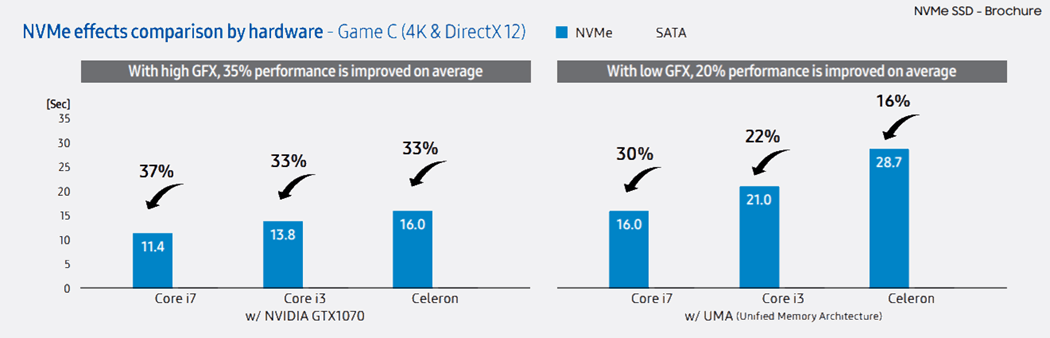
これを念頭に置いて、今日はデモンストレーションしますM.2 PCIeスロットを使用してコンピューターに接続された、新しいNon-Volatile Memory Express(NVMe)プロトコルを活用する次世代ハードドライブのインストール方法をスクリーンショットで示します。そうです、これらの新しいハードドライブに面倒なケーブルは必要ありません!

始める前の簡単なリマインダー: 静電気防止用リストバンドを装着せずにコンピューターを開いてコンポーネントに触れないでください。私は安価でありながら機能するVastar ESDを使用しています。
システムを開いて、M.2 PCIeスロットの位置を確認することから始めます。

私のASUS ROGマザーボード(私は絶対に大好きです)では、M.2インターフェイスはドライブを冷却するために使用されるプレートの下に隠されていました。

M.2ポートを初めて見つけたときは、非常に衝撃的です。小さくてコンパクトです。

M.2 SSDドライブの長さに基づいて、マザーボードのスタンドオフネジを取り付けます。私を含む最近のほとんどのドライブは、M.2 2280フォームファクタを使用しています。

スタンドオフネジを取り付けたら、ドライブを静かにスライドさせてM.2スロットに入れます。 30度の角度から始めます。以下に示すように、わずかにノッチがあります。

中程度の圧力で背面から押し込みます。 無理にしないでください.

インストール後、持ち上げた位置に座ります。これは正常です。

SSDがマザーボードと同じ高さになるように押し下げ、スタンドオフマウントネジの上に置きます。

SSDドライブをマザーボードのスタンドオフマウントにねじ込みます。ぴったり合うまで締めます。トルクを下げる必要はありません。

インストールされたように見えます。

新しいNVMe SSDドライブの導入により、コンピュータの全体的なパフォーマンスと信頼性をアップグレードするのに今ほど良い時間はありません。サムスンNVMe M.2ドライブは、SATAの600 MB / sの制限を乗り越えて、ついに最新のメモリチップの可能性を最大限に引き出します。










コメントを残す